Reaalajas tekst ei tööta iOS 16-s? Kuidas seda parandada
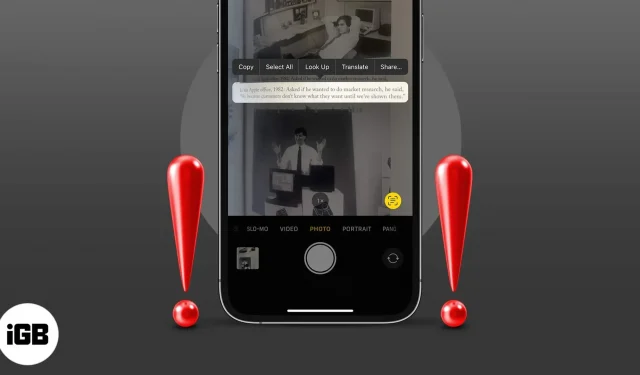
Otsetekst on iOS 16 uus suurepärane funktsioon, mis võimaldab teil piltidelt või kaamerapiltidelt teksti kiiresti eraldada ja seda nii nagu soovite. Paljud kasutajad kurdavad aga, et Live Text ei tööta nende iPhone’is korralikult. Niisiis, siin on mõned veaotsingu nipid, mis aitavad teil probleemi kiiresti lahendada.
Vaatame neid ükshaaval.
- Kontrollige, kas teie seade toetab otseteksti
- Veenduge, et otsetekst on kaamera jaoks lubatud
- Luba piltide jaoks reaalajas tekst
- Muutke iPhone’i keelt
- Sundsulgege ja taaskäivitage rakendus
- Taaskäivitage oma iPhone
- Lähtestage kõik seaded
1. Kontrollige, kas teie seade toetab otseteksti
Kas teadsite, et mitte kõik iOS 16 toega seadmed ei toeta seda funktsiooni? Otsetekst on saadaval ainult iPhone’ides, millel on A12 Bionic või uuem versioon iOS 16 või uuema versiooniga. See tähendab, et see on saadaval ainult allpool loetletud seadmete jaoks.
- iPhone XS, iPhone XS Max ja iPhone XR
- iPhone 11, 12 ja 13 seeriad
Märge. Kas soovite reaalajas teksti ja selle funktsioonide kohta rohkem teada saada? Meie üksikasjalik blogi sisaldab kõike, mida vajate.
2. Veenduge, et otsetekst on kaamera jaoks lubatud
Üks reaalajas teksti eeliseid on see, et saate oma iPhone’i kaamera abil reaalajas skriptides teksti ära tunda. Kui te aga ei näe ekraanil otseteksti ikooni (kollased sulud), võib see olla keelatud. Reaalajas teksti lubamiseks järgige allolevaid samme.
- Käivitage “Seaded” → “Kaamera”.
- Kerige otsetekstini ja lülitage see sisse.
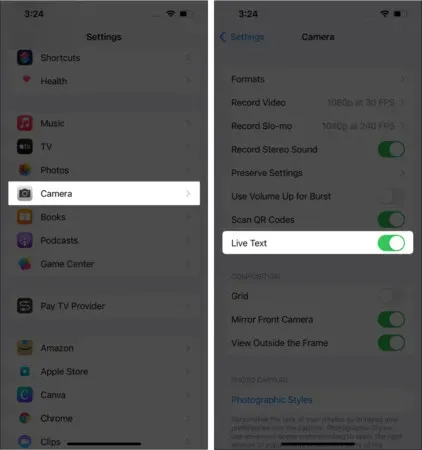
3. Lülitage piltide jaoks sisse reaalajas tekst
Kui te ei näe rakenduses Photos reaalajas teksti ikooni, peate tegema järgmist.
- Käivitage “Seaded” → “Üldine”.
- Klõpsake “Keel ja piirkond”.
- Kerige otsetekstini ja lülitage see sisse.
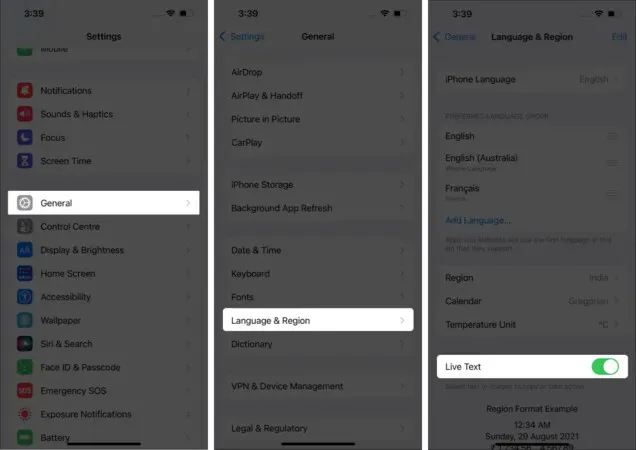
4. Muutke iPhone’i keelt
Kui näete reaalajas teksti ikooni ja klõpsate seda, kuid midagi ei juhtu, võib teil olla keelebarjäär. Apple toetab praegu ainult inglise, hiina, prantsuse, itaalia, saksa, portugali ja hispaania keelt.
Ja kui teie seade on seadistatud mõnele muule keelele, ei saa reaalajas tekst vastata.
Selle muutmiseks avage Seaded → Üldine → Keel ja piirkond ning kontrollige praegu valitud keelt. Muutke see mõnele ülalmainitud keelele ja proovige uuesti.
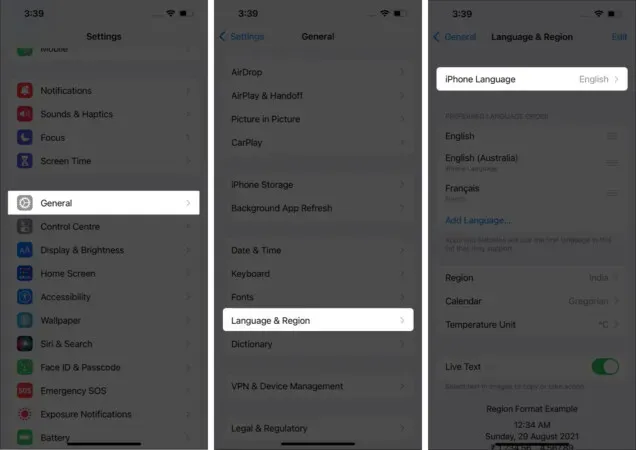
5. Sundsulgege ja taaskäivitage rakendus.
Kui kõik ülalnimetatud seaded on lubatud ja reaalajas tekst ikka ei tööta, sulgege rakendus ja taaskäivitage see 30 sekundi pärast. Tõenäoliselt lahendab see taustaprobleemi ja funktsioon peaks nüüd korralikult töötama.
6. Taaskäivitage oma iPhone
Olenemata probleemist võib seadme taaskäivitamine probleemi sageli lahendada. Seega pole valus proovida ka seda probleemi lahendada. Meetod sõltub teie iPhone’i mudelist; kui vajate abi, vaadake seda juhendit.
7. Lähtestage kõik seaded
See on karm samm, kuna see kustutab teie Apple Pay kaardid, võtmed, paroolid ja palju muud. See võib aga lahendada ka probleemi, mis takistab reaalajas teksti tõrgeteta töötamist. Ja seni, kuni teil on kõigi oma seadete varukoopia, on sellest võidaks kõik.
- Minge jaotisse “Seaded” → “Üldine”.
- Kerige alla jaotiseni iPhone’i teisaldamine ja lähtestamine.
- Toksake Lähtesta → Lähtesta kõik sätted.
- Sisestage oma parool ja klõpsake kinnitamiseks nuppu Lähtesta kõik sätted.
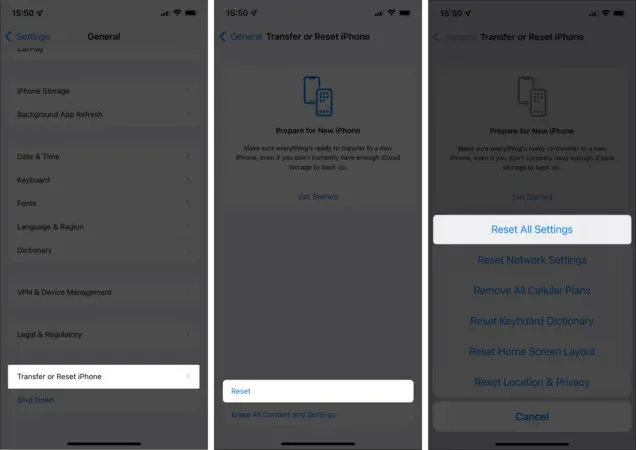
Loodan, et ülaltoodud parandused aitasid teil probleemi lahendada ja reaalajas tekst töötab teie iPhone’is veatult. Kui teil on endiselt probleeme reaalajas teksti käivitamise ja käitamisega, võib probleem olla seotud riistvaraga. Lahenduse leidmiseks on kõige parem võtta ühendust Apple’i toega.
Kas on veel küsimusi? Jagage neid allolevates kommentaarides!



Lisa kommentaar